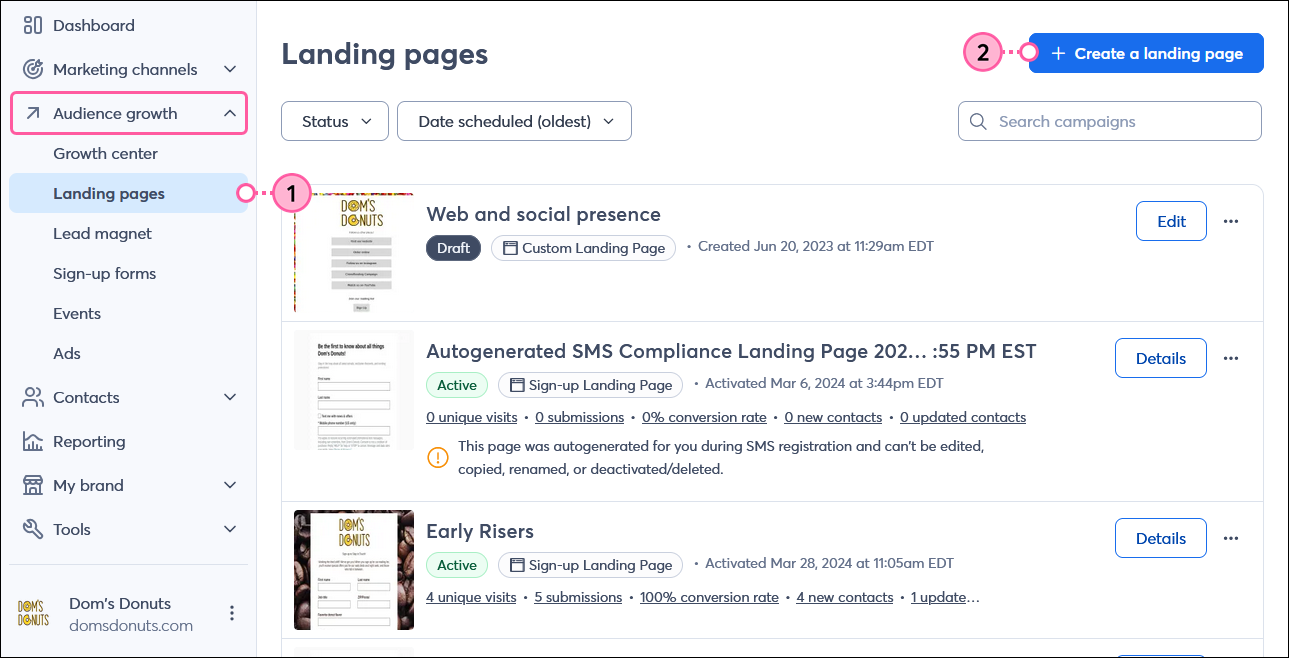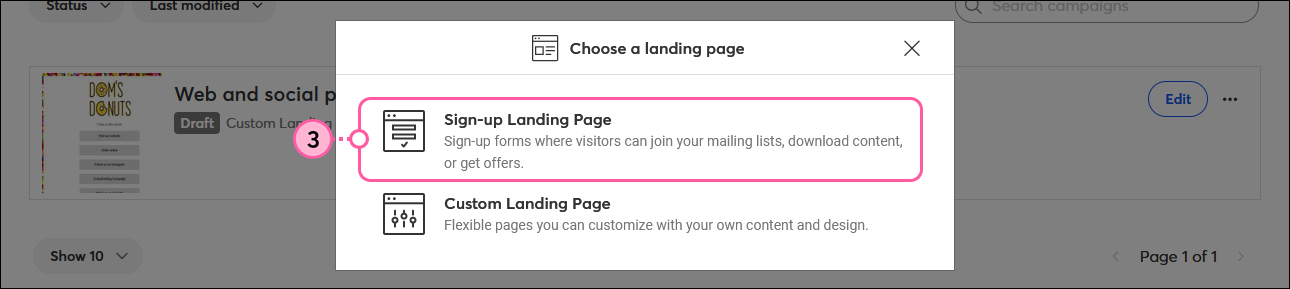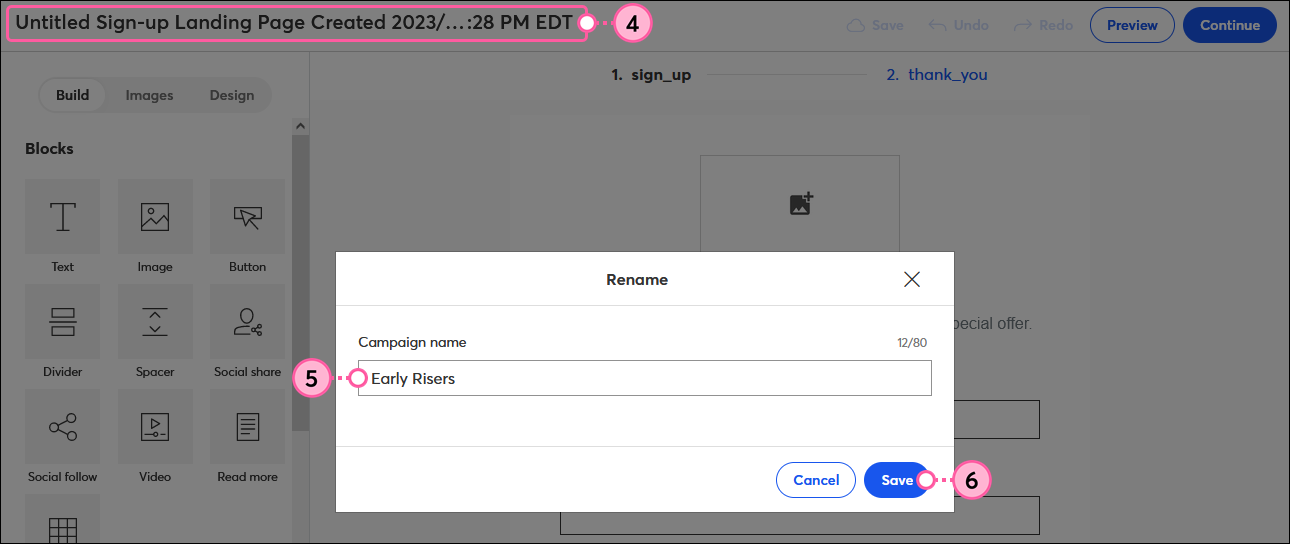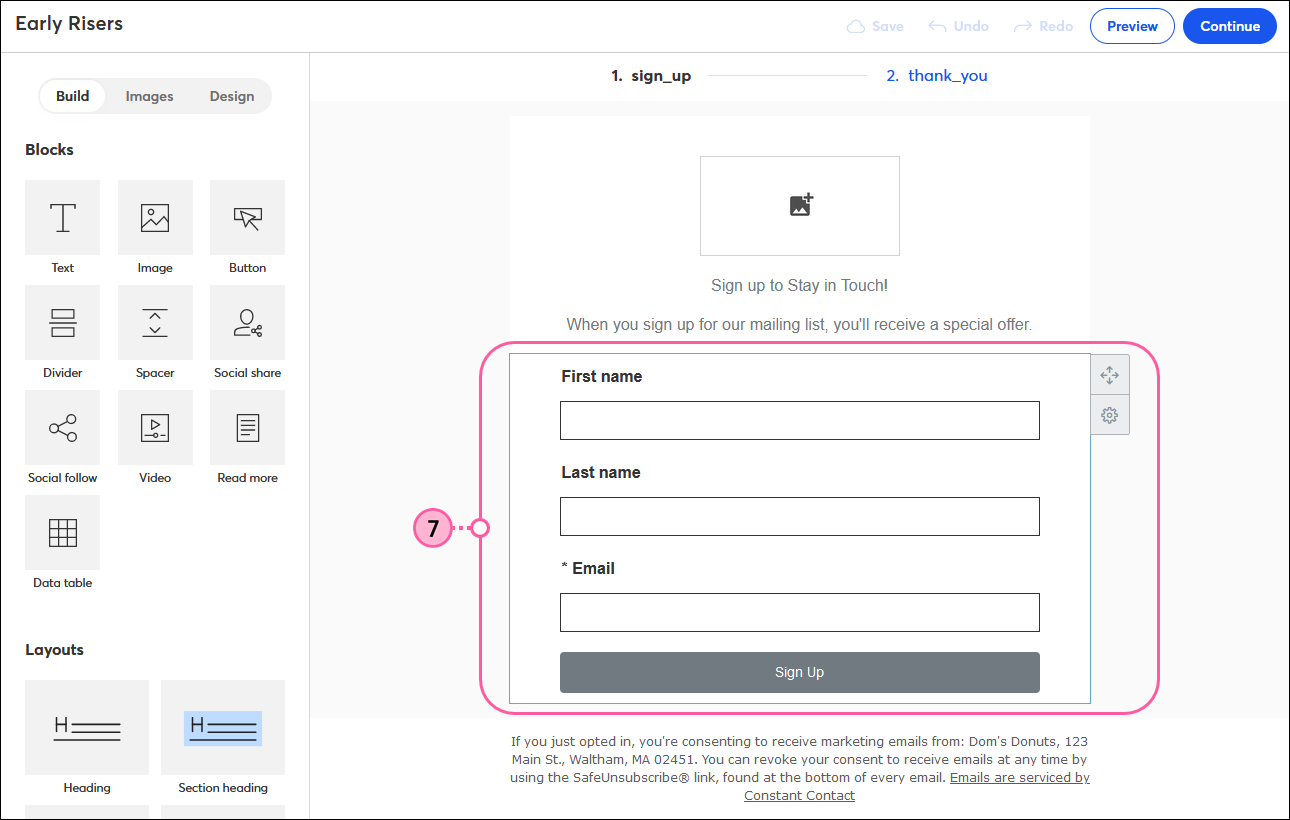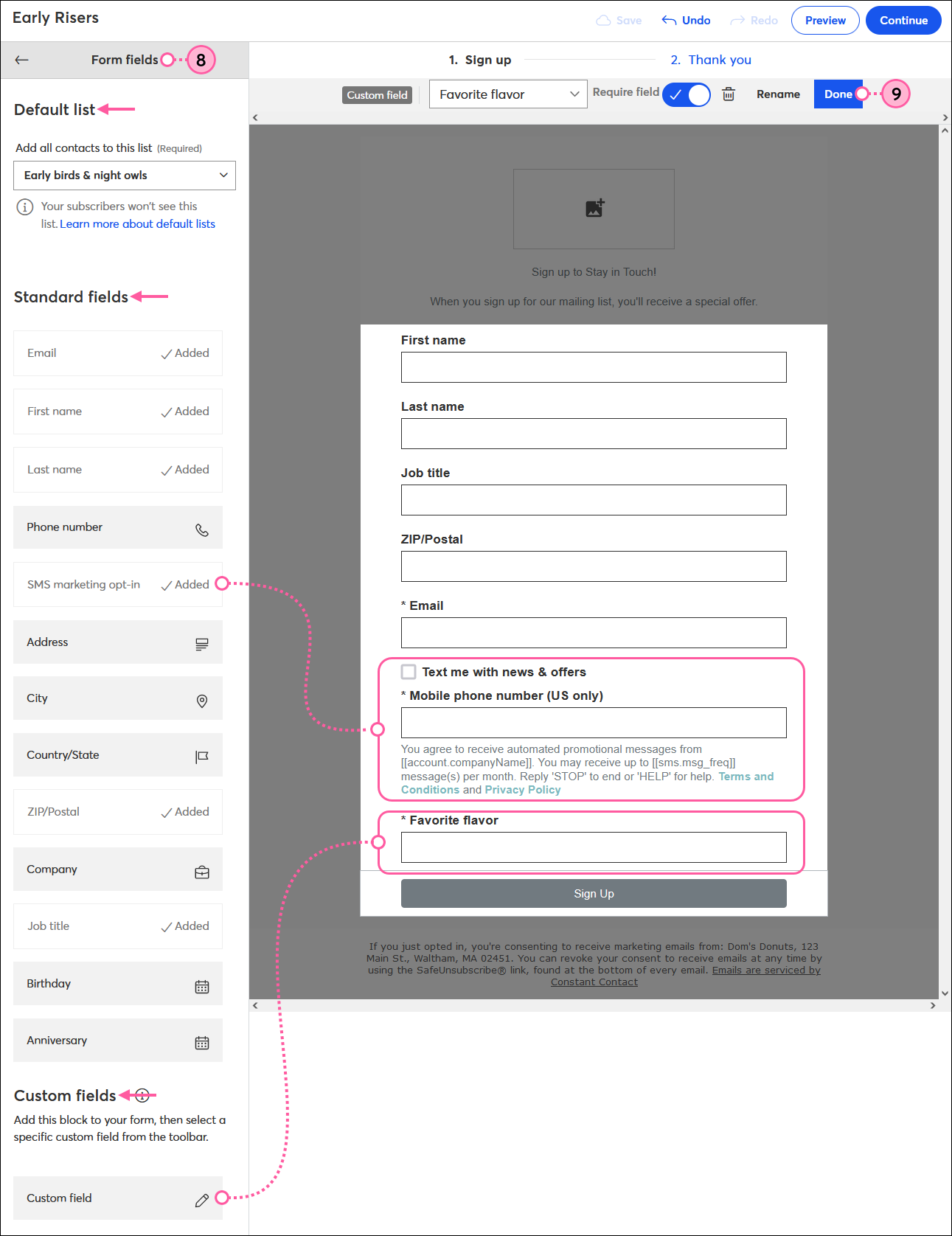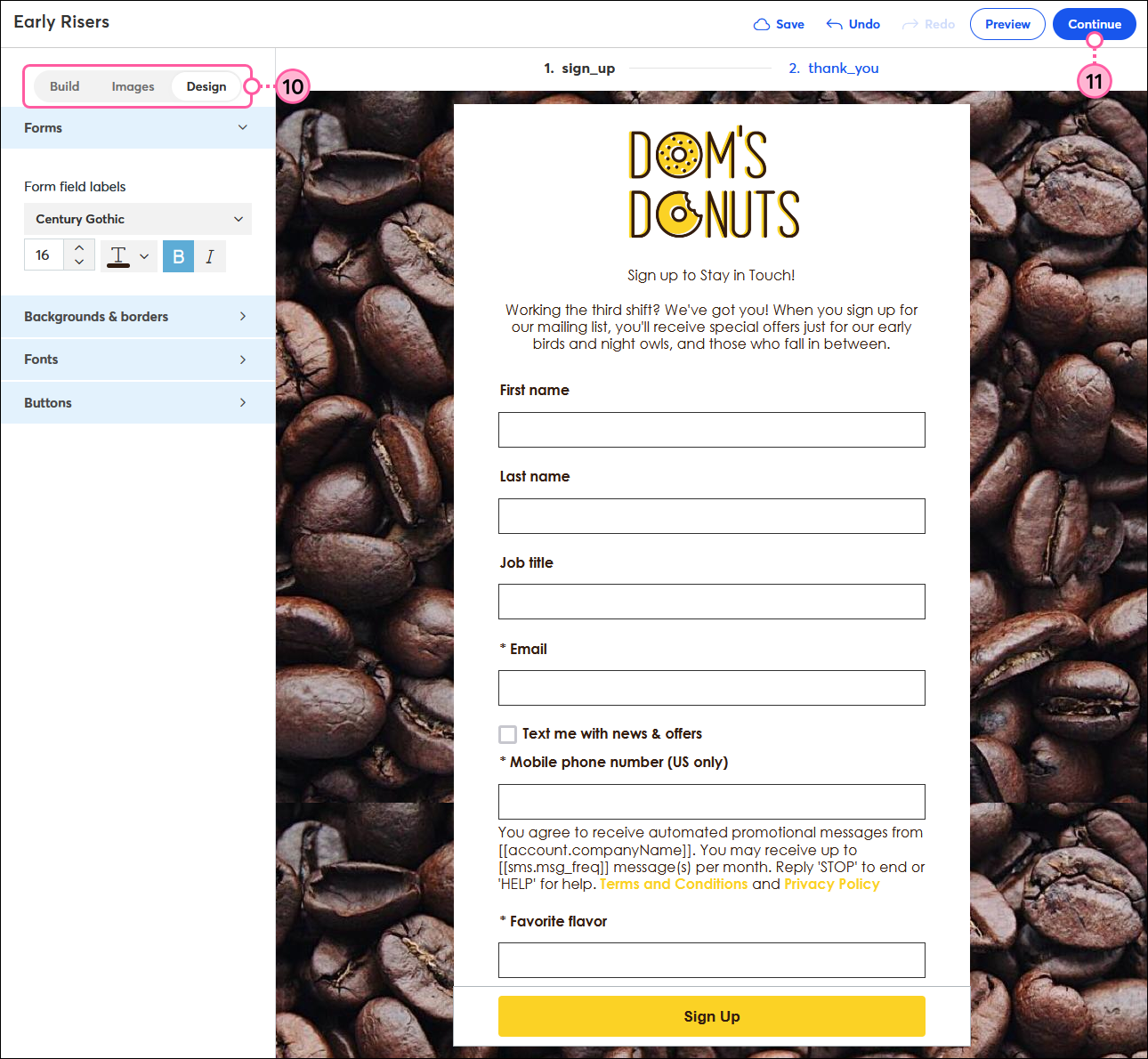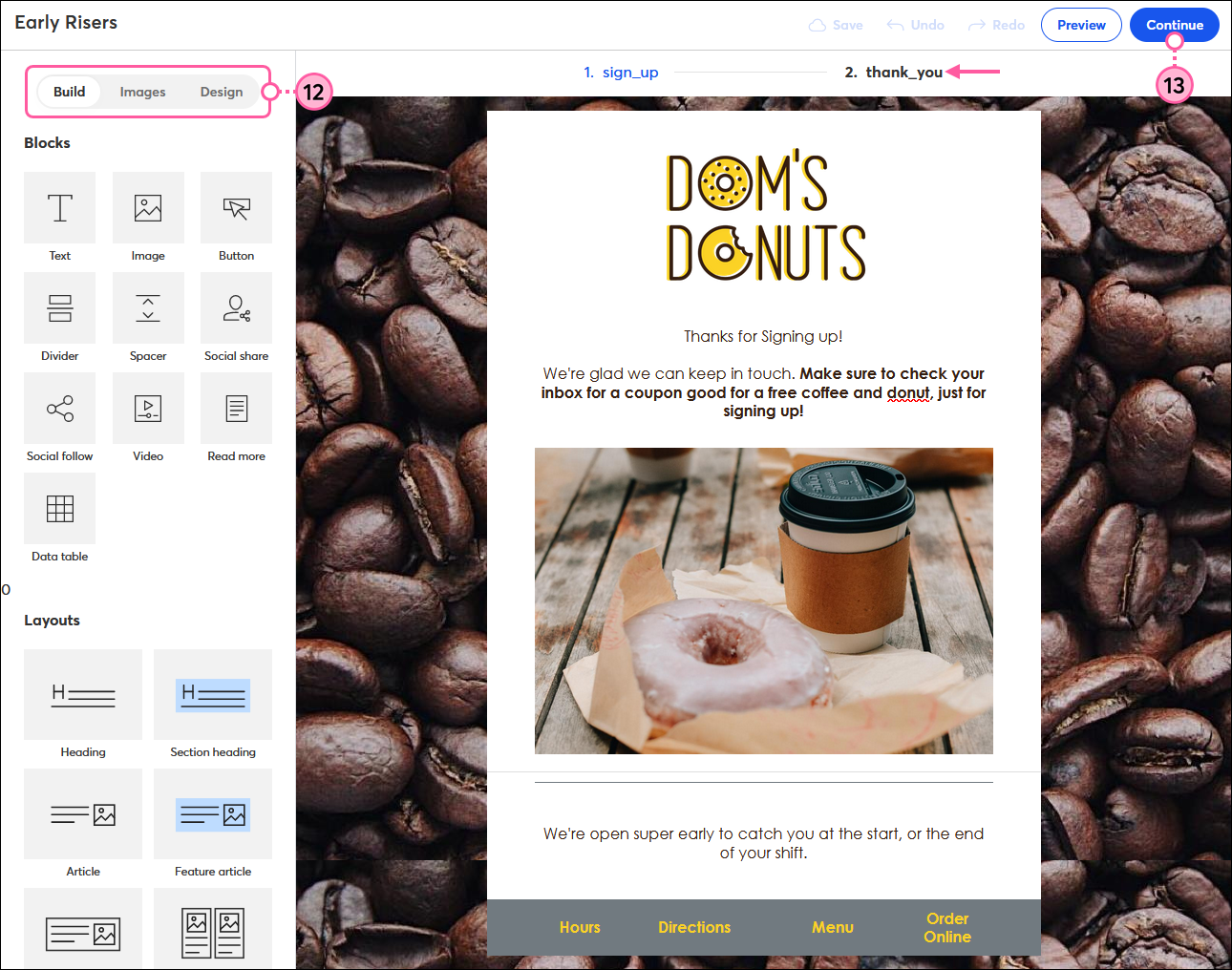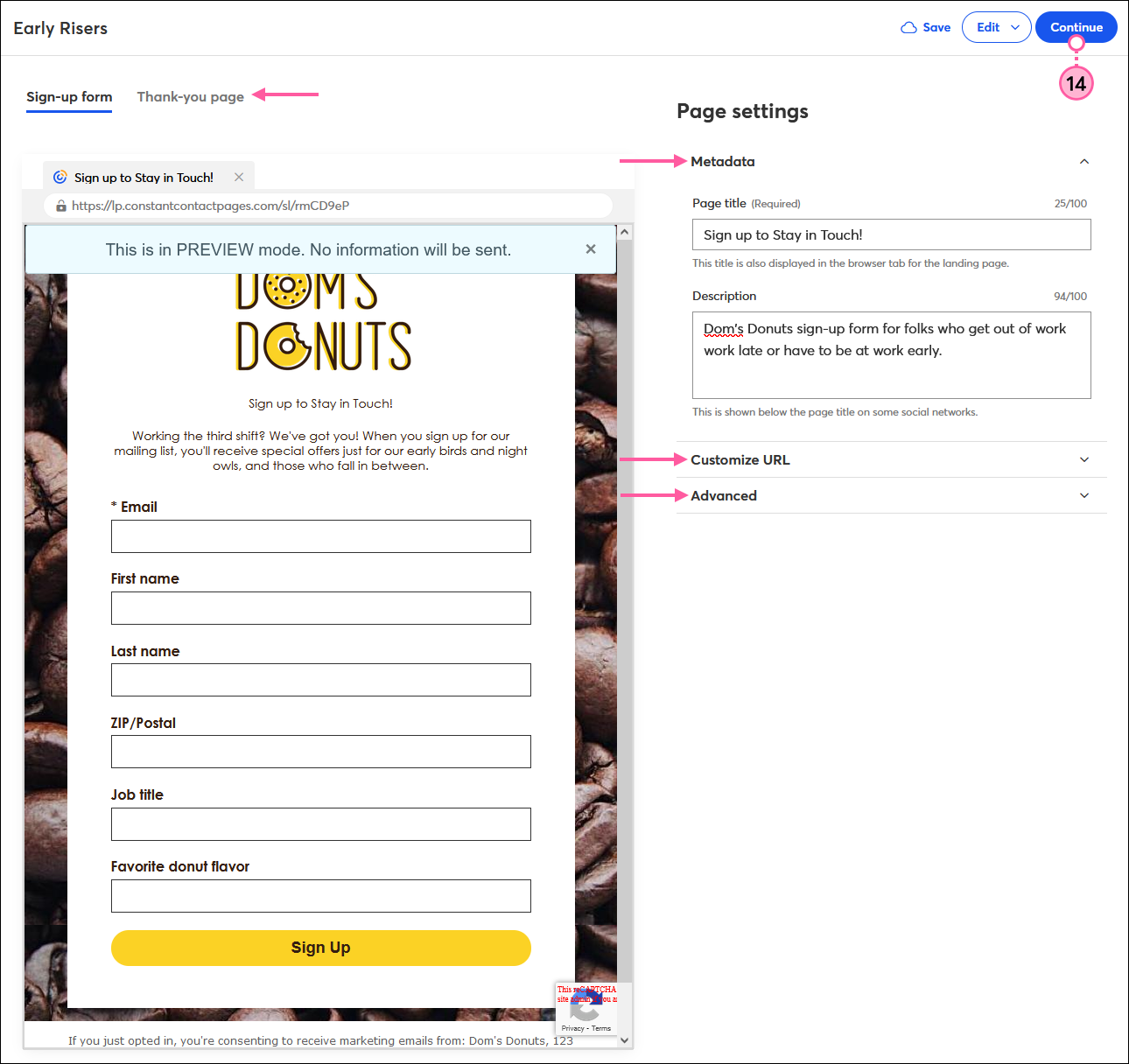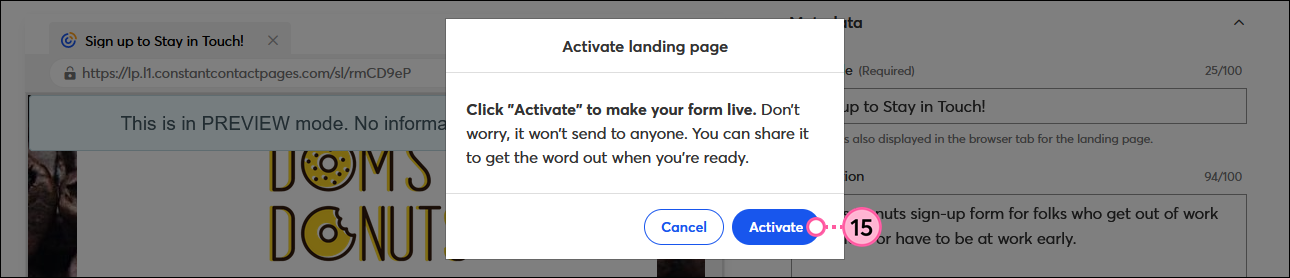Updated: 11. Juli 2025
Unsere Anmelde-Landingpages helfen Ihnen, neue Kontakte online über eine eigenständige Webseite zu erfassen, die wir für Sie hosten. Jede Landingpage kann eine einzelne Liste oder mehrere Listen ausgewählt haben, um Ihre neuen Kontakte hinzuzufügen, jedoch sehen Ihre Kontakte nicht die Listen-Optionen, wenn sie sich anmelden. Erstellen Sie so viele Landingpages, wie Sie für bestimmte Segmente Ihrer Zielgruppe im Internet freigeben müssen. Verwenden Sie sie, um Ihre E-Mail-Liste, ihre SMS-Liste oder beide gleichzeitig zu erweitern!
- Klicken Sie auf Audience Growth (Wachstum Ihrer Kontakte) > Landing pages (Landingpages).
- Klicken Sie auf die Schaltfläche + Create a landing page (+ Landingpage erstellen).
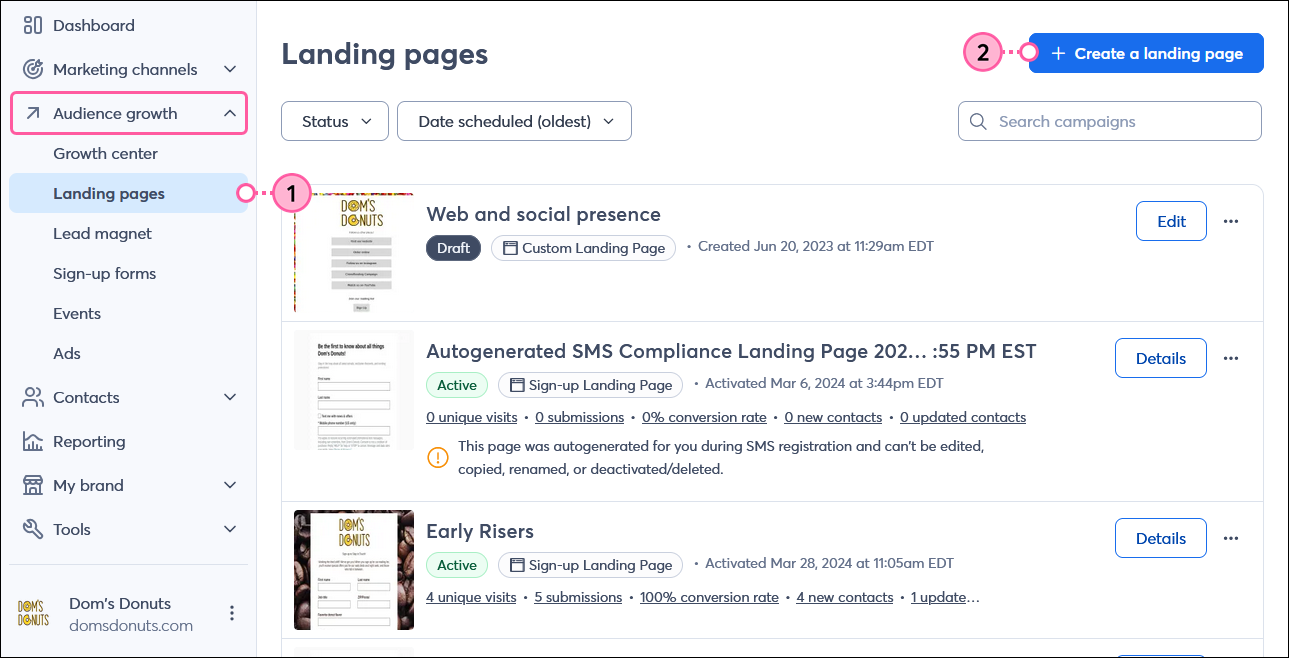
- Klicken Sie auf die Option „Sign-up Landing Page“ (Anmelde-Landingpage).
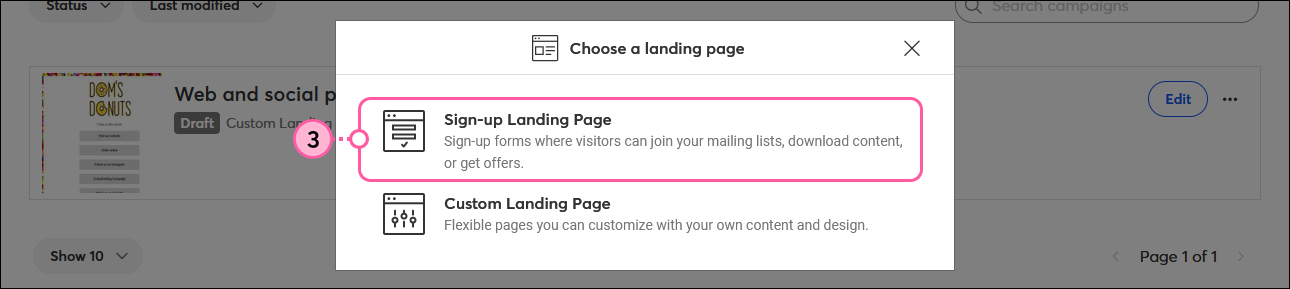
- Klicken Sie auf eine beliebige Stelle im Namen der Landingpage in der oberen linken Ecke.
- Geben Sie einen Namen für Ihre Landingpage in das Feld „Campaign name“ (Kampagnenname) ein. Der Name muss eindeutig sein und darf maximal 80 Zeichen lang sein. Dieser Name soll Ihnen helfen, die Zielseite in Ihrem Konto zu erkennen. Ihren Kontakten wird der Name nicht angezeigt
- Klicken Sie auf Save (Speichern).
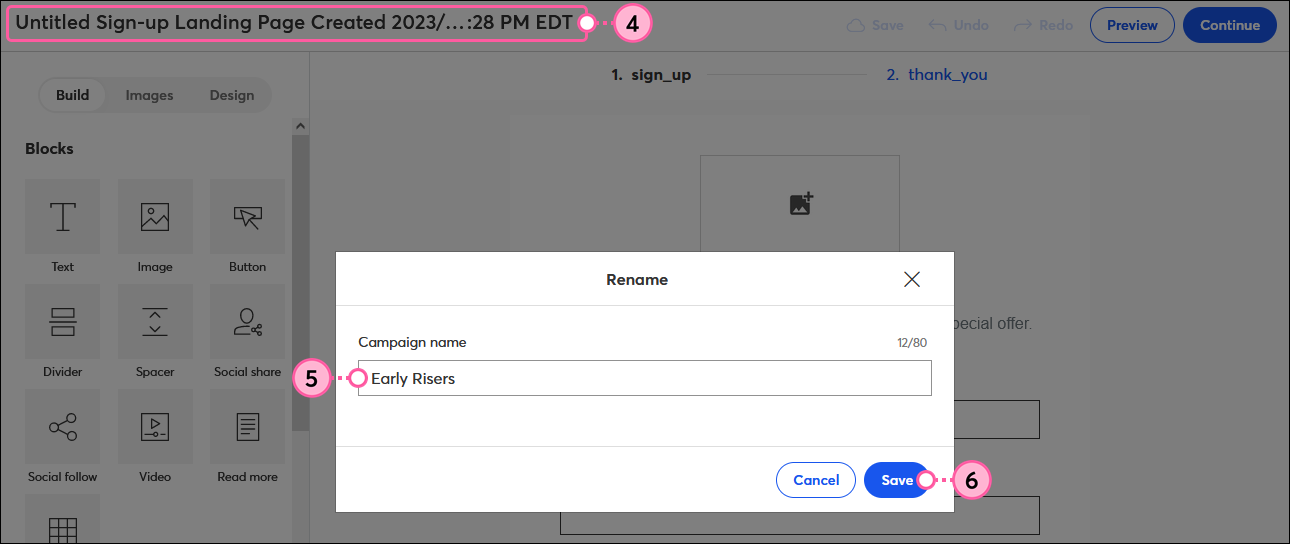
- Klicken Sie irgendwo auf den Formularblock oder die Schaltfläche „Sign Up“ (Anmelden), um die Formularfelder zu bearbeiten.
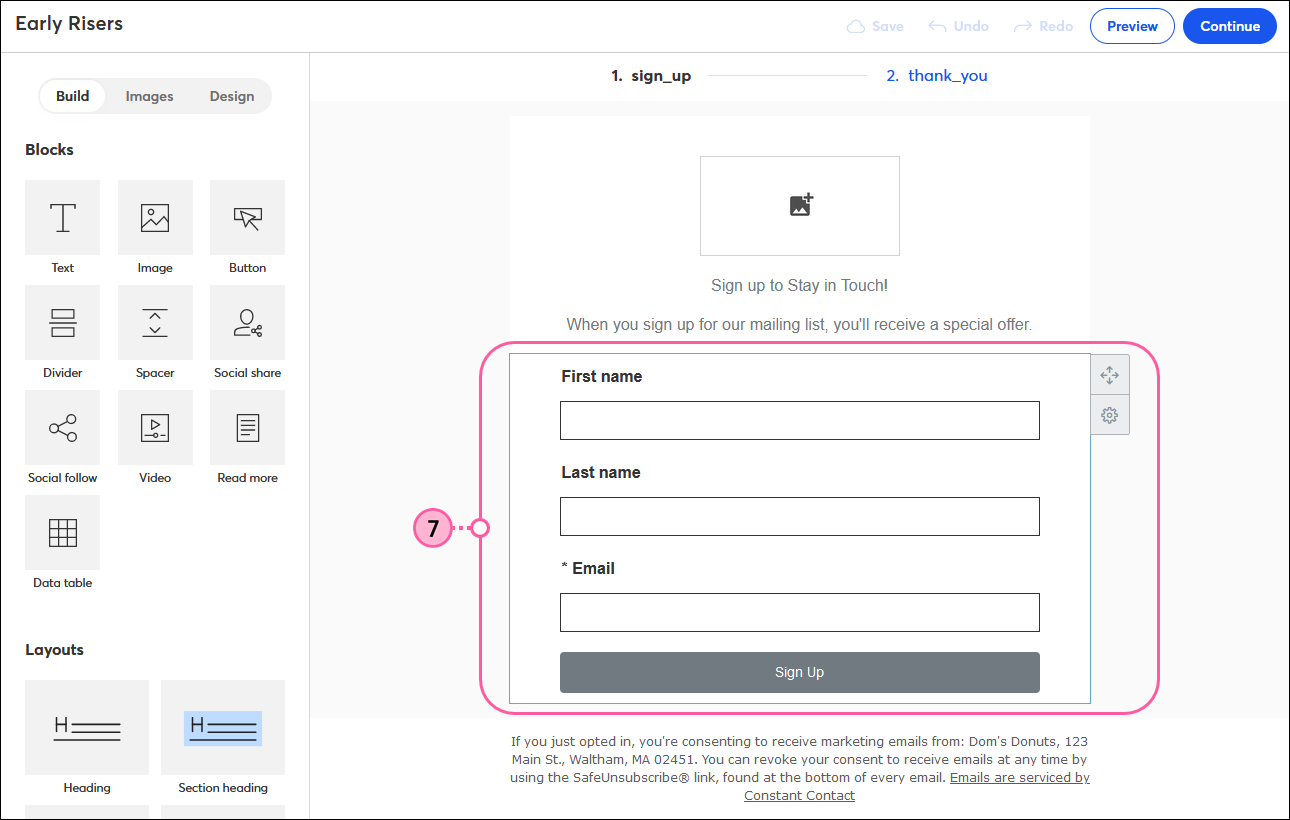
- Das Menü Form fields (Formularfelder) auf der linken Seite des Editors bietet verschiedene Optionen:
- Default lists (Standardlisten) – Wählen Sie die Liste oder Listen aus, zu der Sie neue Kontakte hinzufügen möchten, oder wählen Sie „Create list“ (Liste erstellen), wenn Sie eine neue benötigen. Sie können mehr als eine Liste auswählen und Ihre Kontakte werden zu jeder Liste hinzugefügt, die Sie auswählen. Ihre Kontakte sehen nicht die Listen-Optionen, wenn sie sich anmelden.
- Standard fields (Standardfelder) – Wählen Sie die Standardkontaktfelder aus, die Sie in Ihr Formular aufnehmen möchten, indem Sie sie in Ihre Vorlage ziehen. Die Felder können gestapelt oder nebeneinander in der Vorlage platziert werden.
- SMS-Opt-in (SMS-Anmeldung) – Fügen Sie das SMS marketing Opt-in Field (SMS-Marketing-Feld) hinzu, indem Sie es in Ihre Vorlage ziehen. Wenn Sie dieses Feld in Ihrem Formular leer lassen, erhalten Sie Anmeldungen reiner E-Mail-Kontakte.
Hinweis: Das Feld Phone number (Telefonnummer) (eines der Standardfelder) ermöglicht es Ihnen, Handy- und Festnetznummern für Ihre Aufzeichnungen zu erfassen, meldet Ihre Kontakte jedoch nicht automatisch für das SMS-Marketing an. - Custom fields (Benutzerdefinierte Felder) – Wählen Sie ein vorhandenes Custom Field (Benutzerdefiniertes Feld) aus oder erstellen Sie ein neues Custom Field (Benutzerdefiniertes Feld), indem Sie ein Custom Field (Benutzerdefiniertes Feld) in Ihre Vorlage ziehen und dann das Feld in der Toolbar (Symbolleiste) oben in der Vorlage auswählen. Custom Fields (Benutzerdefinierte Felder) können je nach den Anforderungen Ihrer Organisation beliebig gestaltet werden. Das Sign-up Form (Anmeldeformular) in der Abbildung unten ist zum Beispiel für einen Donut-Shop und enthält ein Custom Field (Benutzerdefiniertes Feld) für die Lieblingsgeschmacksrichtung.
- Required fields (Pflichtfelder) – Machen Sie Felder zu Pflichtfeldern, sodass Ihre neuen Kontakte diese ausfüllen müssen, bevor sie Ihr Formular absenden können. Klicken Sie auf das Feld in Ihrer Vorlage und dann auf die Schaltfläche Required field (Pflichtfeld) in der Toolbar (Symbolleiste) oben in der Vorlage. Wiederholen Sie diesen Vorgang für jedes Feld, das Sie zu einem Pflichtfeld machen möchten.
Wichtig: Sie können sowohl das E-Mail-Feld als auch das Feld zu SMS-Marketing-Anmeldung in Ihrer Landingpage haben, aber nur eines kann ein Pflichtfeld sein. Ihre neuen Kontakte müssen das Pflichtfeld angeben, aber sie können sich sowohl E-für Mail als auch für SMS-Marketing entscheiden. Wenn Ihr Formular nur das E-Mail-Feld enthält, oder nur das Feld zur SMS-Marketing-Anmeldung, handelt es sich um ein Pflichtfeld und Sie können die Voraussetzung nicht aufheben.
Design-Tipp: Beschränken Sie die Anzahl der Pflichtfelder auf ein Minimum, denn je mehr Pflichtfelder Sie haben, desto geringer ist die Wahrscheinlichkeit, dass eine Person Ihr Formular ausfüllt. Sie können später jederzeit nach weiteren Informationen fragen!
- Klicken Sie auf die Schaltfläche „Done“ (Fertig).
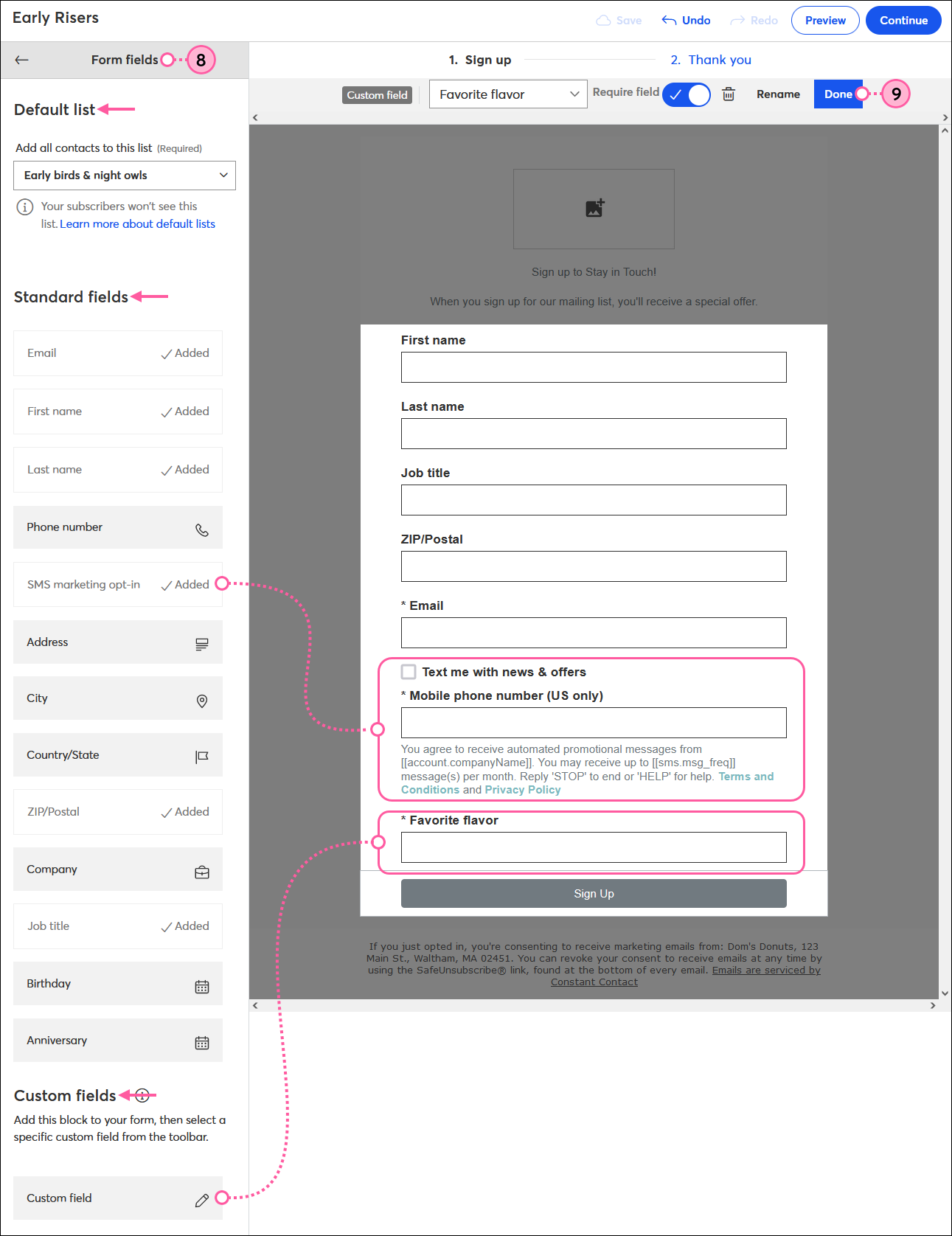
- Verwenden Sie die Build-, Image- und Design-Tabs, um das Branding und die Inhalte für Ihre Landingpage anzupassen.
- Klicken Sie auf Continue (Weiter).
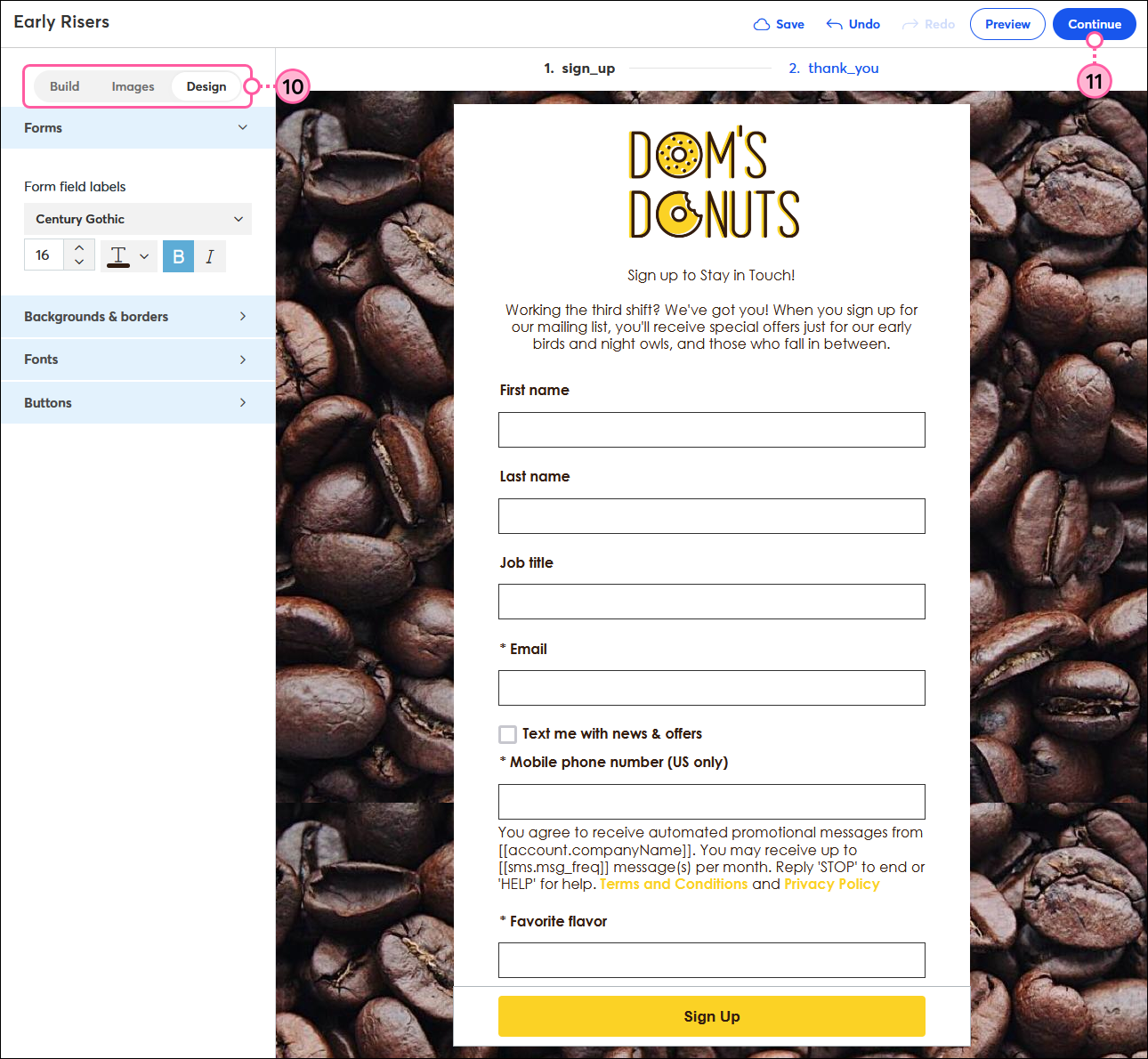
- Verwenden Sie die Build-, Bild- und Design-Tabs, um die „Thank You“ (Danke)-Seite anzupassen, die Ihre neuen Kontakte sehen, nachdem sie ihre Informationen erfolgreich über Ihre Landingpage übermittelt haben. Drücken Sie ein einfaches Dankeschön aus oder bieten Sie eine kleine Belohnung an – es muss nicht unbedingt ein finanzieller Wert sein, sondern kann auch etwas sein wie Informationen oder ein früherer Zugang!
Hinweis: Sie können mit Bildern, Blöcken wie dem Navigationsleistenblock, dem Couponblock und dem Block „Read More“ (Weiterlesen) kreativ werden, indem Sie in Ihrer Bibliothek gehostete Dokumente einfügen oder eine NIFT-Geschenkkarte verknüpfen. - Klicken Sie auf Continue (Weiter).
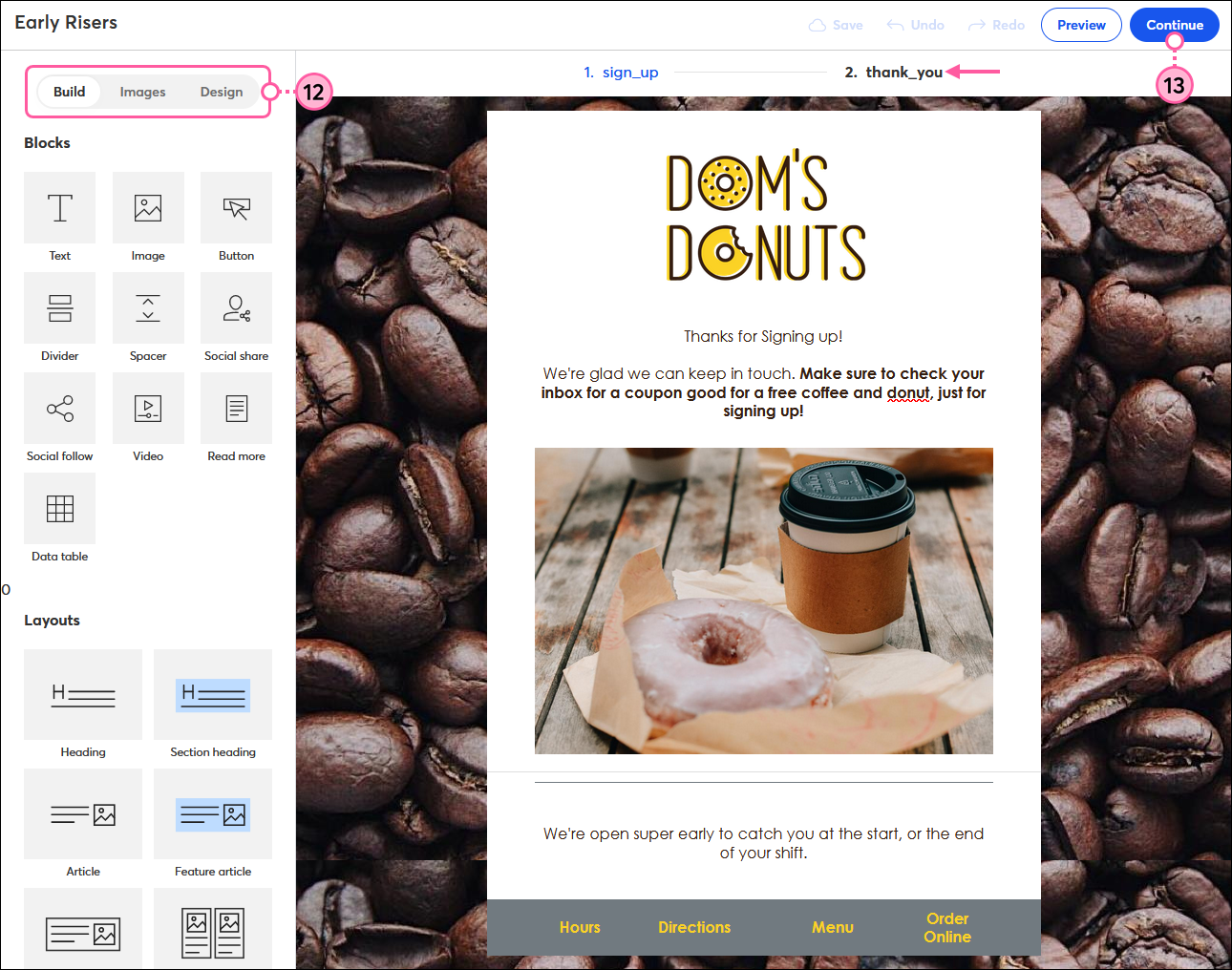
- Aktualisieren Sie die Einstellungen für Ihre Landingpage und klicken Sie auf „Continue“ (Weiter):
- Klicken Sie auf Activate (Aktivieren), damit Sie Ihre Landing Page (Landingpage) im Internet teilen können. Die URL für Ihre Landing Page (Landingpage) funktioniert erst, wenn Ihr Formular aktiviert ist.
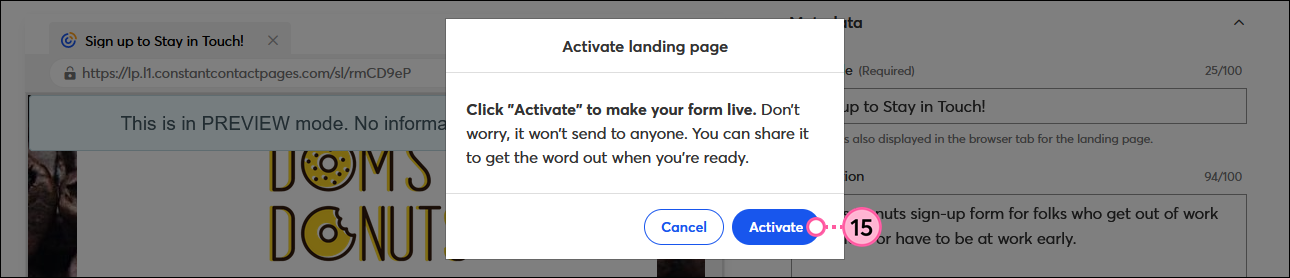
Jetzt, da Ihre Anmelde-Landingpage erstellt und aktiviert ist, müssen Sie diese nur noch teilen, um mit dem Sammeln neuer Anmeldungen zu beginnen. Ein guter Startpunkt ist,sie in Ihren Social-Media-Profilen zu teilen. Anschließend können Sie sie in Ihren E-Mails, in Ihren Beiträgen in den sozialen Netzwerken, in einer Facebook Lead Ad (Facebook-Lead-Anzeige), als Link auf Ihrer Website und sogar in der Fußzeile Ihrer persönlichen E-Mail teilen!
Geben Sie Ihrem Formular ein wenig Zeit, und dann können Sie beginnen, das Reporting zu überprüfen, um zu sehen, wie gut es funktioniert.
 | Design-Tipp: Möchten Sie sofort mit Ihren neuen Kontakten interagieren, nachdem sie sich für Ihre Liste angemeldet haben? Stellen Sie sicher, dass Sie einen Willkommenspfad erstellen. |